授权浏览器摄像头/麦克风访问权限的方法
谷歌浏览器
- 打开谷歌浏览器,单击右上角设置图标
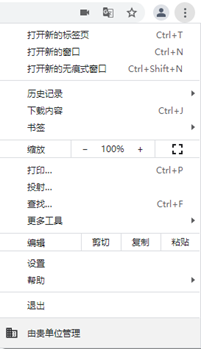
图7.3.4.6-1 设置
2.单击“设置”,打开设置页面。选择“隐私设置和安全性”,再单击“网站设置”。
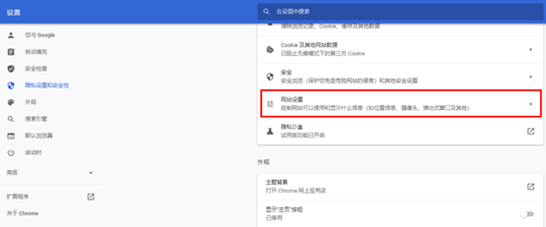
图7.3.4.6-2 网站设置
3.进入网站设置页面,分别单击“摄像头”和“麦克风”。
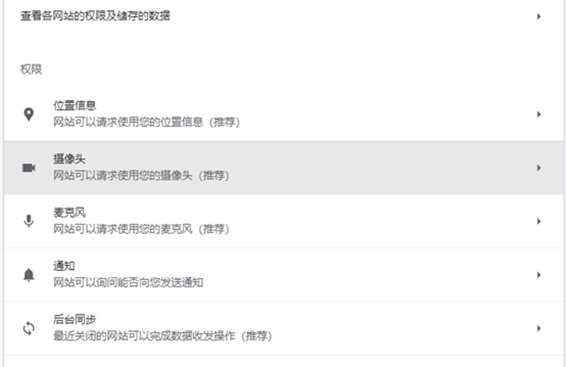
图7.3.4.6-3 摄像头与麦克风
4.进入摄像头、麦克风授权页面,选择网站可以请求使用您的摄像头、麦克风权限即可。
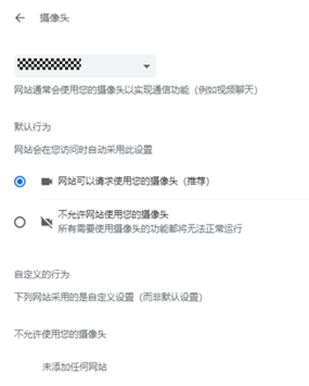
图7.3.4.6-4 权限设置
5.完成以上设置后,浏览器在需要使用摄像头、麦克风时,就会在页面弹出设备询问框,选择“允许”即可。
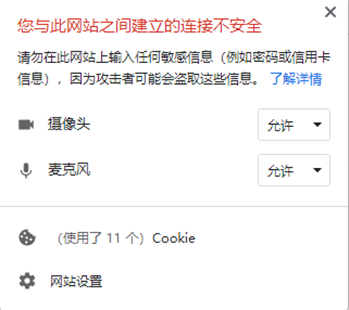
图7.3.4.6-5 选择允许






